ansys作业步骤
- 格式:doc
- 大小:211.50 KB
- 文档页数:4

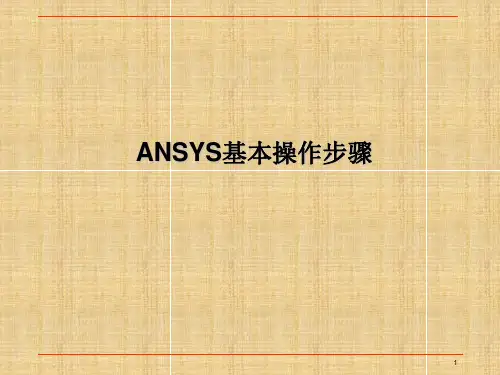

ansys课程设计第一题(平面问题):如图所示零件,所受均布力载荷为q,分析在该作用力下的零件的形变和应力状况,本题简化为二维平面问题进行静力分析,零件材料为Q235。
一.前处理步骤一创建几何实体模型1.创建图形。
Main Menu>Preprocessor>Modeling>Create>Keypoints >in Active CS输入节点1(0,0) 2(0,150) 3(150,150) 4(300,150) 5(300,86) 6(130,86)点ok. Main Menu>Preprocessor>Modeling>Create>Lines>Lines >in Active CS用光标点1,2点,2,3点,3,4点,4,5点,5,6点连成直结,点Apply;连完点“OK”Main Menu>Preprocessor>Modeling>Create>Areas>Arbitrary >By lines步骤二进行单元属性定义1定义单元类型。
Main Menu>Proprocessor>Element Type >Add/Edit/Delete弹出对话框中后,点“Add”。
双弹出对话框,选“Solid”和“8 node 42”,点“OK”,退回到前一个对话框。
2.设置单元选项点“Element Type”对话框中的“Options”K3 处选:Plans strs (表示选平面应力单元没有厚度)K5处选:Nodal stree(表示需要额外输出单元节点应力) K6处选:No extra output.3.定义材料属性Main Menu>Proprocessor>Material Props>Material Models. 弹出对话框,双击Structural>Liner>Elastic>Isotropic。
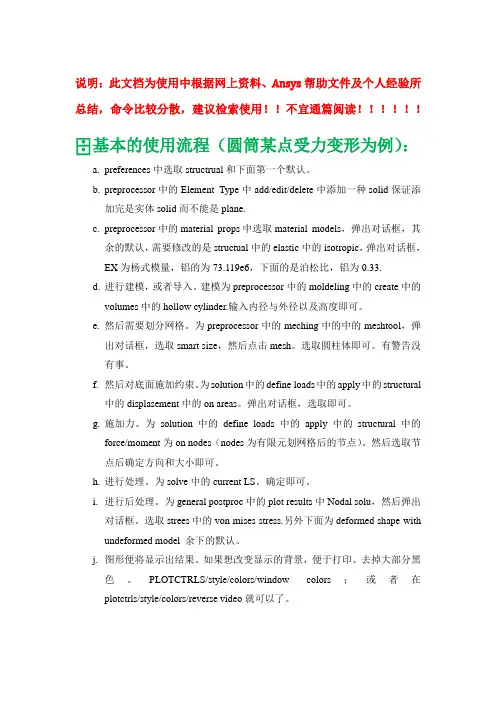
说明:此文档为使用中根据网上资料、Ansys帮助文件及个人经验所总结,命令比较分散,建议检索使用!!不宜通篇阅读!!!!!!⌹基本的使用流程(圆筒某点受力变形为例):a.preferences中选取structrual和下面第一个默认。
b.preprocessor中的Element Type中add/edit/delete中添加一种solid保证添加完是实体solid而不能是plane.c.preprocessor中的material props中选取material models,弹出对话框,其余的默认,需要修改的是structual中的elastic中的isotropic,弹出对话框,EX为杨式模量,铝的为73.119e6,下面的是泊松比,铝为0.33.d.进行建模,或者导入。
建模为preprocessor中的moldeling中的create中的volumes中的hollow cylinder.输入内径与外径以及高度即可。
e.然后需要划分网格。
为preprocessor中的meching中的中的meshtool,弹出对话框,选取smart size,然后点击mesh。
选取圆柱体即可。
有警告没有事。
f.然后对底面施加约束。
为solution中的define loads中的apply中的structural中的displasement中的on areas。
弹出对话框,选取即可。
g.施加力。
为solution中的define loads中的apply中的structural中的force/moment为on nodes(nodes为有限元划网格后的节点)。
然后选取节点后确定方向和大小即可。
h.进行处理。
为solve中的current LS。
确定即可。
i.进行后处理。
为general postproc中的plot results中Nodal solu,然后弹出对话框。
选取strees中的von mises stress.另外下面为deformed shape with undeformed model 余下的默认。
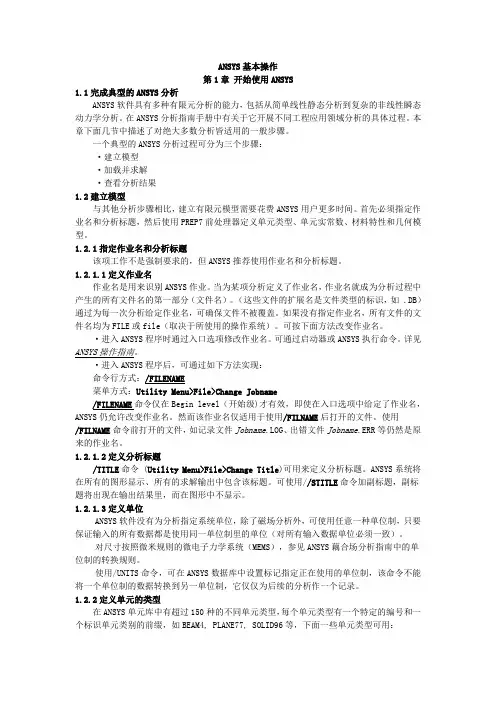
ANSYS基本操作第1章开始使用ANSYS1.1完成典型的ANSYS分析ANSYS软件具有多种有限元分析的能力,包括从简单线性静态分析到复杂的非线性瞬态动力学分析。
在ANSYS分析指南手册中有关于它开展不同工程应用领域分析的具体过程。
本章下面几节中描述了对绝大多数分析皆适用的一般步骤。
一个典型的ANSYS分析过程可分为三个步骤:·建立模型·加载并求解·查看分析结果1.2建立模型与其他分析步骤相比,建立有限元模型需要花费ANSYS用户更多时间。
首先必须指定作业名和分析标题,然后使用PREP7前处理器定义单元类型、单元实常数、材料特性和几何模型。
1.2.1指定作业名和分析标题该项工作不是强制要求的,但ANSYS推荐使用作业名和分析标题。
1.2.1.1定义作业名作业名是用来识别ANSYS作业。
当为某项分析定义了作业名,作业名就成为分析过程中产生的所有文件名的第一部分(文件名)。
(这些文件的扩展名是文件类型的标识,如 .DB)通过为每一次分析给定作业名,可确保文件不被覆盖。
如果没有指定作业名,所有文件的文件名均为FILE或file(取决于所使用的操作系统)。
可按下面方法改变作业名。
·进入ANSYS程序时通过入口选项修改作业名。
可通过启动器或ANSYS执行命令。
详见ANSYS操作指南。
·进入ANSYS程序后,可通过如下方法实现:命令行方式:/FILENAME菜单方式:Utility Menu>File>Change Jobname/FILENAME命令仅在Begin level(开始级)才有效,即使在入口选项中给定了作业名,ANSYS仍允许改变作业名。
然而该作业名仅适用于使用/FILNAME后打开的文件。
使用/FILNAME命令前打开的文件,如记录文件Jobname.LOG、出错文件Jobname.ERR等仍然是原来的作业名。
1.2.1.2定义分析标题/TITLE命令 (Utility Menu>File>Change Title)可用来定义分析标题。
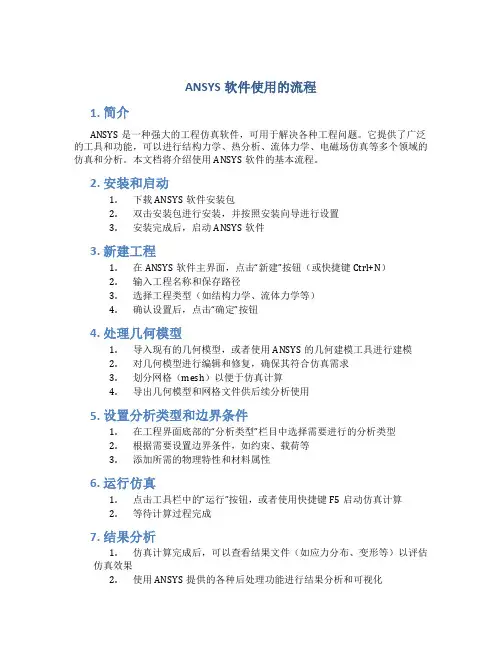
ANSYS软件使用的流程1. 简介ANSYS是一种强大的工程仿真软件,可用于解决各种工程问题。
它提供了广泛的工具和功能,可以进行结构力学、热分析、流体力学、电磁场仿真等多个领域的仿真和分析。
本文档将介绍使用ANSYS软件的基本流程。
2. 安装和启动1.下载ANSYS软件安装包2.双击安装包进行安装,并按照安装向导进行设置3.安装完成后,启动ANSYS软件3. 新建工程1.在ANSYS软件主界面,点击“新建”按钮(或快捷键Ctrl+N)2.输入工程名称和保存路径3.选择工程类型(如结构力学、流体力学等)4.确认设置后,点击“确定”按钮4. 处理几何模型1.导入现有的几何模型,或者使用ANSYS的几何建模工具进行建模2.对几何模型进行编辑和修复,确保其符合仿真需求3.划分网格(mesh)以便于仿真计算4.导出几何模型和网格文件供后续分析使用5. 设置分析类型和边界条件1.在工程界面底部的“分析类型”栏目中选择需要进行的分析类型2.根据需要设置边界条件,如约束、载荷等3.添加所需的物理特性和材料属性6. 运行仿真1.点击工具栏中的“运行”按钮,或者使用快捷键F5启动仿真计算2.等待计算过程完成7. 结果分析1.仿真计算完成后,可以查看结果文件(如应力分布、变形等)以评估仿真效果2.使用ANSYS提供的各种后处理功能进行结果分析和可视化8. 优化改进1.根据仿真结果,优化设计,改进产品性能2.重新进行仿真计算和结果分析,直到达到预期的设计目标总结通过本文档,您了解了ANSYS软件使用的基本流程。
从安装和启动开始,到新建工程、处理几何模型、设置分析类型和边界条件,再到运行仿真和结果分析,最后进行优化改进。
ANSYS作为一款强大的工程仿真软件,可以帮助工程师解决各种工程问题,并最终改进产品设计。
如果您想深入学习和使用ANSYS软件,可以查阅官方文档以获取更多详细的操作指南和使用技巧。
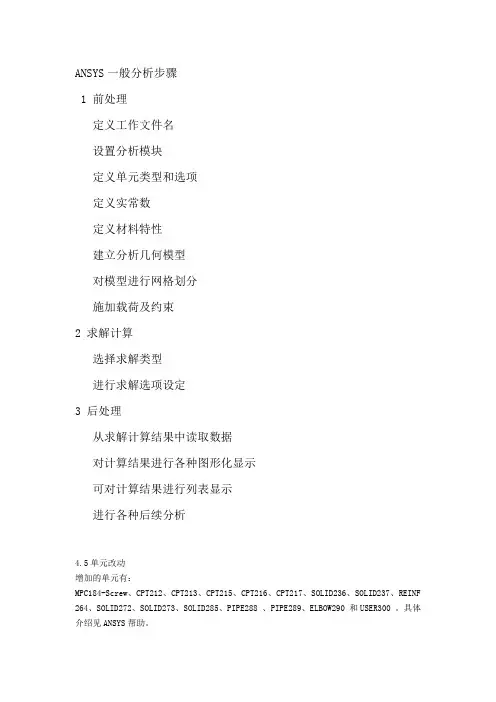
ANSYS一般分析步骤
1 前处理
定义工作文件名
设置分析模块
定义单元类型和选项
定义实常数
定义材料特性
建立分析几何模型
对模型进行网格划分
施加载荷及约束
2 求解计算
选择求解类型
进行求解选项设定
3 后处理
从求解计算结果中读取数据
对计算结果进行各种图形化显示
可对计算结果进行列表显示
进行各种后续分析
4.5单元改动
增加的单元有:
MPC184-Screw、CPT212、CPT213、CPT215、CPT216、CPT217、SOLID236、SOLID237、REINF 264、SOLID272、SOLID273、SOLID285、PIPE288 、PIPE289、ELBOW290 和USER300 。
具体介绍见ANSYS帮助。
去除的单元有:
SOLID46、VISCO88、VISCO89、SHELL91、SHELL93、SHELL99、VISCO106、VISCO107、VISCO 108和SOLID191。
其中VISCO106、VISCO107、VISCO108已被ANSYS12彻底淘汰,其余单元还可以使用,但是建议使用其替代单元。
替代单元见附件。
ANSYS12不支持的单元及替代单元。
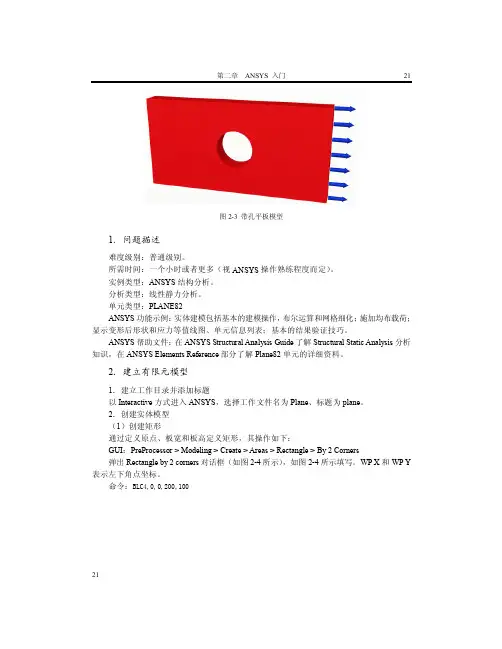
第二章ANSYS 入门21 21图2-3 带孔平板模型1.问题描述难度级别:普通级别。
所需时间:一个小时或者更多(视ANSYS操作熟练程度而定)。
实例类型:ANSYS结构分析。
分析类型:线性静力分析。
单元类型:PLANE82ANSYS功能示例:实体建模包括基本的建模操作,布尔运算和网格细化;施加均布载荷;显示变形后形状和应力等值线图、单元信息列表;基本的结果验证技巧。
ANSYS帮助文件:在ANSYS Structural Analysis Guide了解Structural Static Analysis分析知识,在ANSYS Elements Reference部分了解Plane82单元的详细资料。
2.建立有限元模型1.建立工作目录并添加标题以Interactive方式进入ANSYS,选择工作文件名为Plane、标题为plane。
2.创建实体模型(1)创建矩形通过定义原点、板宽和板高定义矩形,其操作如下:GUI:PreProcessor > Modeling > Create > Areas > Rectangle > By 2 Corners弹出Rectangle by 2 corners对话框(如图2-4所示),如图2-4所示填写。
WP X和WP Y 表示左下角点坐标。
命令:BLC4,0,0,200,100第二章有限元分析基础22图2-4 生成矩形(2)生成圆面首先在矩形面上生成圆,然后挖去生成圆孔。
生成圆面得操作如下:GUI:PreProcessor > Modeling > Create > Areas > Circle > Solid Circle弹出Solid Circular Area对话框(如图2-5所示),依图2-5输入圆面几何参数。
图2-5 生成圆命令:CYL4,100,50,20下面通过布尔“减”操作生成圆孔,其操作如下:GUI:Processor > Modeling > Operate > Booleans > Subtract > Areas先选择矩形面为Base Area,单击OK按钮,然后选择圆,单击OK按钮。
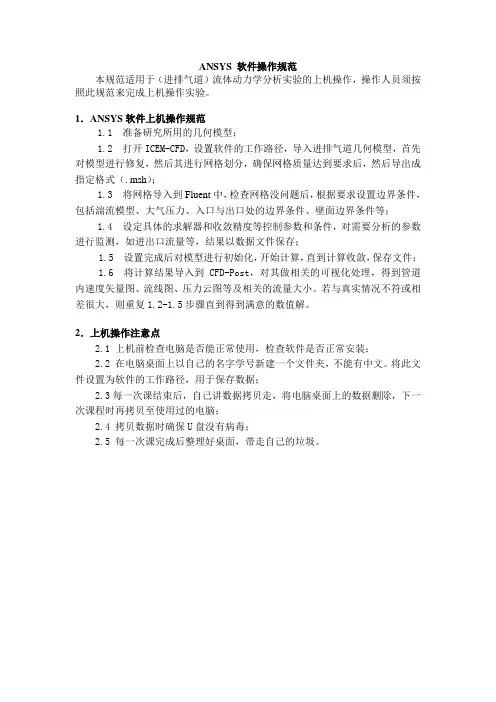
ANSYS 软件操作规范
本规范适用于(进排气道)流体动力学分析实验的上机操作,操作人员须按照此规范来完成上机操作实验。
1.ANSYS软件上机操作规范
1.1 准备研究所用的几何模型;
1.2 打开ICEM-CFD,设置软件的工作路径,导入进排气道几何模型,首先对模型进行修复,然后其进行网格划分,确保网格质量达到要求后,然后导出成指定格式(.msh);
1.3 将网格导入到Fluent中,检查网格没问题后,根据要求设置边界条件,包括湍流模型、大气压力、入口与出口处的边界条件、壁面边界条件等;
1.4 设定具体的求解器和收敛精度等控制参数和条件,对需要分析的参数进行监测,如进出口流量等,结果以数据文件保存;
1.5 设置完成后对模型进行初始化,开始计算,直到计算收敛,保存文件;
1.6 将计算结果导入到CFD-Post,对其做相关的可视化处理,得到管道内速度矢量图、流线图、压力云图等及相关的流量大小。
若与真实情况不符或相差很大,则重复1.2-1.5步骤直到得到满意的数值解。
2.上机操作注意点
2.1 上机前检查电脑是否能正常使用,检查软件是否正常安装;
2.2 在电脑桌面上以自己的名字学号新建一个文件夹,不能有中文。
将此文件设置为软件的工作路径,用于保存数据;
2.3每一次课结束后,自己讲数据拷贝走,将电脑桌面上的数据删除,下一次课程时再拷贝至使用过的电脑;
2.4 拷贝数据时确保U盘没有病毒;
2.5 每一次课完成后整理好桌面,带走自己的垃圾。
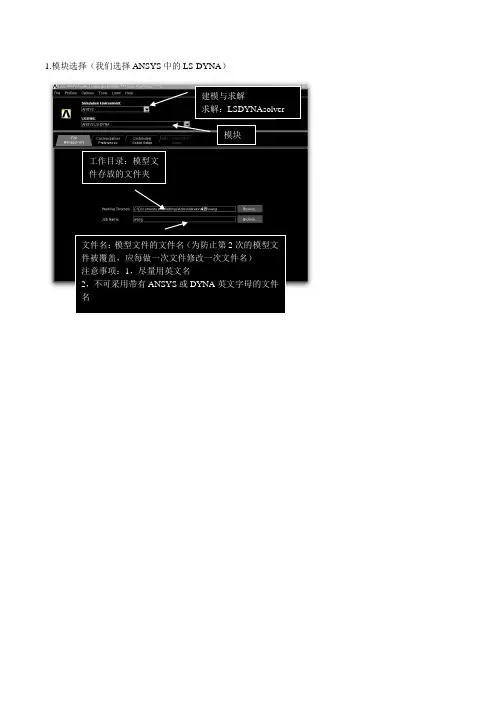
1.模块选择(我们选择ANSYS中的LS-DYNA)建模与求解求解:LSDYNAsolver模块工作目录:模型文件存放的文件夹文件名:模型文件的文件名(为防止第2次的模型文件被覆盖,应每做一次文件修改一次文件名)注意事项:1,尽量用英文名2,不可采用带有ANSYS或DYNA英文字母的文件名当看书时,注意书上在写操作步骤时菜单(Utiliy menu ,还是main menu )的选择,看错会找不到命令。
该菜单条名称:Utiliy menu 会用到File,select,list,plot,plotctrls,parameters该菜单条名称:Utiliy menu快捷菜单1st :快速存储模型文件2nd :快速提取(只提取上一次快速储存的模型文件)后面两项不用管主菜单创建新工程 换工程名,防止因重名覆盖原文件 换文件存放目录写标题:方便归类,无大作用 不用管以后如果出现操作中发现main menu有变化,找不到命令等,注意留意该窗口里面的选择项是否有变化。
一般情况不用管,选择如图所示前处理选择块也就是模型建立以及网格划分当模型及网格都以完成后所要用到的单元类型的选择点击——出现算法选择平面应力3d(可以尝试)轴对称(不用)2d算法选择,后者多用大形变可尝试,参数书实体单元,如梁,柱板等单元的尺寸参数做爆破可不管输入材料我们一般选用输入材料参数,国际单位制,单位要一致密度弹性模量泊松比切线模量(不清楚)硬化参数(不考虑形变,不输入)C,混凝土写40(爆破不知道写不写)P,混凝土写5(爆破不知道写不写)失效应变:爆破模拟不输入无爆破材料模型,随便选一个材料工作告一段落,存档控制选项设置开始建立模型模型创建规则,点——线——面——体先创建点确定点删除点当删除线或面时,要注意只删除线,不删除线的端点,删除线和线的端点,一下同理当两线共一个端点,采用后者删除其中一线,会出错画线创建面给面附加材料属性做爆破只需要改注意各面对应的材料编号通过划分线段来划分单元大小此处只定义了单元大小,并未真正划分单元布尔运算通过尺寸通过份数不要划分太大,会计算不精确划分太小,会影响计算速度陈诚,炮孔选择0.1m为单位比较合适,0.05m也可以周边岩石的单元可选择0.2~0.5m划分单元该形式划分不推荐,未熟练采用以下划分方式划分炮孔划分周围岩石划分完毕后的情况建立part注意:part一定是单元类型element type,材料类型mat,实体参数real都一样才能归为一类。

ANSYS为最著名的FEA软件,工程设计人员可用它完成以下工作:建立模型或转换结构,产品,零件或系统等的CAD模型。
施加工作载荷或其它设计执行条件。
研究物理反应,例如应力水平,温度分布,或电磁场在开发过程的早期优化设计以降底生产成本。
由于恶劣或不可能的环境(如生化应用)而用其他方式不可行时,可用它进行模拟试验。
一个典型的ANSYS分析有三个步骤:1,建立模型。
2,施加载荷和得到求解。
3,后处理查看结果。
1,建立模型:1) 指定一个工作名和分析标题。
(如不指明系统默认工作名为file)工作名:运行intractive在initial jobname后把file改为你的工作名。
或者进入后用以下方法:命令输入: /FILNAMEGUI: Utility Menu>File>Change Jobname分析标题:命令: /TITLE (副标题/STITLE)GUI: Utility Menu>File>Change Title指定单位系统:/UNITS2)定义单元类型ET,1,......Main Menu>Preprocessor>Create>Elements>Elem Attributes3)定义单元常量REALMain Menu>Preprocessor>Create>Elements>Elem Attributes4)定义材料性质命令: MATGUI: Main Menu>Preprocessor>-Attributes->Define>Default Attribs线性材料命令: MPGUI: Main Menu>Preprocessor>Material Props>非线性材料命令: TBPLOT, TBLISTGUI:Main Menu>Preprocessor>Material Props>Data T ables>GraphMain Menu>Preprocessor>Material Props>Data T ables>List5)生成几何模型2,施加载荷和求解1)定义分析类型和选项命令: ANTYPEMain Menu>Preprocessor>Loads>New Analysis 或Main Menu> Preprocessor>Loads>Restart2)加载3)设置载荷步选项Main Menu>Solution>-Load Step Options4)求解问题命令: SOLVEGUI:Main Menu>Solution>Current LSMain Menu>Solution>solution_method多步求解命令: LSSOLVEGUI: Main Menu>Solution>From LS Files3. 后处理命令: /POST1Main Menu>General Postproc命令:/POST26Main Menu>TimeHist Postpro。
划分网格之后,就是我文件之后操作/SOLnsel,s,loc,x,0nsel,a,loc,x,350D,all,ux,0allselnsel,s,loc,y,0D,all,all,0allselnsel,s,loc,z,0nsel,a,loc,z,10D,all,uz,0ACEL,0,9.8,0,Nropt,fullTIME,1ESEL,S,MAT,,3Ekill,allallselautots,onpred,onlnsrch,onSolveTIME,2ESEL,S,MAT,,3Ealive,allallselautots,onpred,onlnsrch,onSolveTIME,3加水荷载就是Y -9800那个,看PPT(可以不用代码里有)asel,s,,,57asel,a,,,63asel,a,,,75asel,a,,,82asel,a,,,88nsla,s,1nsel,r,loc,y,0,293.8SFGRAD,PRES, ,Y,293.8,-9800SF,all,PRES,0/psf,pres,norm,2,0,1esln,s其中290.7是学号加290这里按ctrl+鼠标左键得到上游荷载图保存图片plotCtrls—>Capture Image 得到后file--save as保存allselasel,s,,,25asel,a,,,84asel,a,,,86asel,a,,,99asel,a,,,102nsla,s,1nsel,r,loc,y,0,225SFGRAD,PRES, ,Y,225,-9800SF,all,PRES,0/psf,pres,norm,2,0,1esln,s这里按ctrl+鼠标左键得到下游荷载图保存图片plotCtrls—>Capture Image 得到后file--save as保存下面代码中X是90几(学号有关)乘以9800ESEL,S,MAT,,3NSLE,s,1NSEL,R,LOC,Y,200SFGRAD,PRES, ,X,210,(245000-919240)/(210.00-141.67)SF,all,PRES,245000esln,s这里按ctrl+鼠标左键得到扬压力荷载图保存图片plotCtrls—>Capture Image 得到后file--save as保存X是90几乘以9800allselautots,onpred,onlnsrch,onSolve后处理/post1LCDEF,1,1,,LCDEF,2,2,,LCDEF,3,3,,下面载入工况三general POSTPROC/Read Results>By Pick…选3,read ,close去除工况1general POSTPROC/Load Case>Substract…选1 OK下面得到云图plot/results/contour plot/nodal solution注意右下角选择四个图分别是DOF Solution X与Ystress/的1st与3rd取一个为例转化为等值线图,其余切换下直接保存先得到X位移云图plotCtrls—>Number最右下面倒数2个选color&number再输入代码/DEVICE,VECTOR,1jpgprf,500,100,1/rep/clabel,1,13再调整颜色plotCtrls—>Style—>Colors—>Contours Colors将看到的颜色都改为黑色(黑色在最下面)再出图plotCtrls—>Capture Image再切换其他图plot/results/contour plot/nodal solution选一个保存就行下面是上面代码解释(1)将要输出的结果调出,这时为彩色云图;(2)将云图转换为等值线图的形式GUI:plotCtrls—>Device Options—>[/DEVI]中的vector mode 选为on命令:/DEVICE,VECTOR,1这时结果为彩色等值线,若直接输出,打印为黑白图像时仍然不清晰,为此需进行以下几步将图像转换为黑白形式;(3)将背景变为白色命令:jpgprf,500,100,1/rep(4)对等值线中的等值线符号(图中为A,B,C等)的疏密进行调整GUI:plotCtrls—>Style—>Contours—> Contours Labeling 在Key Vector mode contour label 中选中on every Nth elem,然后在N= 输入框中输入合适的数值,例如5,多试几次,直到疏密合适命令:/clabel,1,5(5)将彩色等值线变为黑色GUI:plotCtrls—>Style—>Colors—>Contours Colors 将Items Numbered 1,Items Numbered 2等复选框中的颜色均选为黑色,图像即可变为黑白等值线图像命令:/color,cntr,whit,1 等等(6)最后一步:出图GUI:plotCtrls—>Capture Image/DEVICE,VECTOR,1jpgprf,500,100,1/rep/clabel,1,12(1)将要输出的结果调出,这时为彩色云图;(2)将云图转换为等值线图的形式GUI:plotCtrls—>Device Options—>[/DEVI]中的vector mode 选为on命令:/DEVICE,VECTOR,1这时结果为彩色等值线,若直接输出,打印为黑白图像时仍然不清晰,为此需进行以下几步将图像转换为黑白形式;(3)将背景变为白色命令:jpgprf,500,100,1/rep(4)对等值线中的等值线符号(图中为A,B,C等)的疏密进行调整GUI:plotCtrls—>Style—>Contours—> Contours Labeling 在Key Vector mode contour label 中选中on every Nth elem,然后在N= 输入框中输入合适的数值,例如5,多试几次,直到疏密合适命令:/clabel,1,5(5)将彩色等值线变为黑色GUI:plotCtrls—>Style—>Colors—>Contours Colors 将Items Numbered 1,Items Numbered 2等复选框中的颜色均选为黑色,图像即可变为黑白等值线图像命令:/color,cntr,whit,1 等等(6)最后一步:出图GUI:plotCtrls—>Capture Image。
Ansys仿真分析操作方法及界面介绍在现代工程设计领域中,仿真分析已经成为一种必备的工具。
Ansys作为一款全球知名的仿真分析软件,被广泛应用于航空航天、汽车、电子、建筑等领域。
本文将介绍Ansys仿真分析的操作方法及其界面,旨在帮助读者更好地使用和理解这个强大的工具。
一、Ansys的基本概述Ansys是一款基于有限元分析原理的计算机仿真软件,提供了对结构的静态和动态行为进行模拟分析的能力。
它可以帮助工程师预测和优化产品的性能,从而减少成本和时间。
Ansys包括多个子模块,如Mechanical、Fluent、Electronics等,每个子模块都专注于某个领域的仿真分析。
二、Ansys仿真分析的操作方法1. 创建几何模型:Ansys提供了多种几何建模工具,如实体建模、曲面建模、轮廓建模等。
用户可以根据具体需求选择适当的建模方法,创建几何模型。
2. 设定材料和属性:在仿真分析中,准确的材料和属性设置至关重要。
Ansys中提供了大量的材料数据库,用户可以根据需求选择相应的材料,并为其指定适当的属性。
3. 定义边界条件:边界条件对仿真分析结果具有重要影响。
Ansys允许用户定义各类边界条件,如约束、载荷、温度等。
通过合理设置边界条件,可以更准确地模拟实际工况。
4. 网格划分:网格是有限元分析的基础,也是Ansys仿真分析的关键步骤之一。
通过对几何模型进行网格划分,将其离散为多个小单元,从而进行数值计算和求解。
5. 设置分析类型:根据具体分析要求,选择适当的分析类型。
例如,对于静态结构分析,可以选择静力学分析类型;对于流体力学分析,可以选择流体流动分析类型。
6. 运行仿真计算:设置好所有必要的参数后,点击运行按钮,Ansys将开始进行仿真计算。
在计算过程中,可以随时监视仿真状态,并查看计算结果。
7. 结果处理和后处理:仿真计算完成后,Ansys提供了丰富的后处理工具,用于分析和可视化仿真结果。
用户可以绘制图形、生成报告,进一步研究和评估产品性能。
高速弹丸侵彻混凝土靶板一,问题描述一个直径D=15mm,长度L=43mm的圆柱弹丸,材料为钢,以1500m/s的速度侵彻两层混凝土靶板。
混凝土靶板尺寸为400mm╳400mm╳60mm,四周边界固定,试模拟混凝土靶板的破坏现象。
二,建模分析混凝土靶板采用*MAT_SOLID-CONCRETE,采用四分之一模型,三维实体单元划分网格。
对称面上施加对称边界约束,靶板边界施加固定约束。
弹丸和混凝土靶板之间采用侵蚀接触。
采用cm-g-µm单位制。
计算时间为50µms,每1µs输出一个结果数据文件。
三,求解步骤第一步:设置工作目录和工作文件1,D盘新建文件夹penetration3d-concrete.2,启动Ansys 10.0,弹出10.0Launcher窗口,如下图在simulation enviroment 下拉框中选择ANSYS, 在License下拉框中选择ANSYS LS—DYNA;3,单击File Management 选项卡,弹出工作目录和工作文件设置窗口,单击Browse 按钮,在Working Directory框中选择D:\penetration3d-concrete,在Job Name 框中输入penetration3d-concrete,单击Run按钮,进入ANSYS 操作界面。
如图第二步:选择单元类型1,选择Main Menu>Preprocessor>Element Type>Add/Edit/Delete命令,弹出Element Type对话框;如图2,单击Add按钮,弹出Library of Element Type对话框;3,在Library of Element Types选择栏中选择LS—DYNA Explicit 3D Solid 164,单击OK按钮,关闭对话框;4,在Element Types对话框中单击Options按钮,弹出Solid 164 Element Types Options对话框;5,在Solid Element Formulation 栏中激活Const.Stress(def)选项,在Material Continuum栏中激活Lagrangian选项,单击OK按钮,关闭对话框;6,在Element Types对话框中单击Close按钮,关闭对话框。
1.1弹性力学平面问题的分析——带孔平板的有限元分析1、分析的物理模型分析结构如下图1-1所示。
图1-1 平面问题的计算分析模型2、ANSYS分析单元设置单元设置如下图1-2和图1-3所示。
图1-2 单元设置图1-3 单元行为选项设置3、实常数设置设置平面问题的厚度为1,过程如下图1-4所示。
图1-4 实常数设置4、材料属性设置材料的弹性模量和泊淞比设定如下图1-5所示。
图1-5 材料模型5、几何建模先创建一个矩形如下图1-6所示,然后再创建一个圆如图1-7所示。
图1-6 矩形创建图1-7 创建圆进行布尔运算,先选取大的矩形,然后再选取小圆,之后完成布尔减运算,其过程如下图1-8所示。
选取矩形选取小圆运算后结果图1-8 执行布尔减运算6、网格划分按如下图1-9所示完成单元尺寸设置,设置每个边划分4个单元。
之后,按图1-10所示完成单元划分。
图1-9 单元尺寸设置图1-10 单元划分7、模型施加约束和外载约束施加:先施加X方向固定约束如图1-11所示,再施加Y向位移约束如图1-12所示。
图1-11 施加X方向位移约束图1-12 施加Y方向位移约束施加外载图1-13 施加外载荷图1-14 求解8、结果后处理查看受力后工件所受X方向应力和等效应力分布情况。
图1-15 后处理节点结果应力提取图1-16 X方向应力Mpa图1-17 米塞斯等效应力Mpa1.2弹性力学平面问题的分析——无限长厚壁圆筒问题描述:一无限长厚壁圆筒,如图1所示,内外壁分别承受压力p1=p2=10N/mm2。
受载前R1=100mm,R2=150mm,E=210Gpa,μ=0.3 。
取横截面八分之一进行计算,支撑条件及网格划分如下图2所示。
求圆筒内外半径的变化量及节点8处的支撑力大小及方向,给出节点位移云图和等效应力云图。
图1 图2此问题是弹性力学中的平面应变问题。
一、选择图形界面方式ANSYS main menu>preferences>structural可以不选择图形界面方式。
建模
第一步:定义单元类型preprocessor Element Type Add/Edit/Delete
Thermal Mass solid 20node90
第二步:定义材料属性material props material models thermal conductivity isotropic 分别定义液相导热系数和固相导热系数KXX 77和153
然后定义比热 specific heat c定义为1.179
最后定义密度 density DENS定义为2450
其余两个材料属性按照上面的方法分别定义。
第三步;建模 Modeling create volumes block by dimensions 分别生成三个矩形,弹出的对话框中分别填写第一个0 340;0 120;0 -80第二个40 240;40 60;0 -10;第三个 240 340;40 60;0 -10;然后生成半圆台,create keypoints in active cs 创建四个关键点在
弹出的对话框中分别填写 60 60 60 0;61 60 120 0;62 70 60 0;63 72 120 0;
由关键点生成面 create areas arbitrary through kps 选中四个关键点点击ok生成面,
右面生成体:operate extrude areas about axis 选中生成的面,然后选中旋转轴即中心轴,点击ok,在弹出的对话框中填入-180点击ok生成所要得体。
对体进行布尔操作对圆台两部分进行合并 operate Booleans add
对铸件,冷铁和砂型进行交迭操作,overlap volumes 分别选择要交迭的体。
对铸件和冷铁进行搭接操作 glue volumes 选择铸件和冷铁
建模到此结束,结果如下图。
划分网格
第一步材料属性分配
Meshing mesh attributes picked volumes
选择铸件将属性1分配给铸件,选择砂型,将属性2分配给砂型。
选择冷铁,将属性3分配给冷铁
第二步划分网格
Meshing mesh volumes free 出现对话框,点击pick all
网格划分到此完成,结果如下图所示
施加载荷
Solution define loads thermal temperature on areas 选取砂型除了正面的其余
五个面,点击ok,在出现的对话框里选择All DOF 在温度框里填写25 然后选择铸件除了正面的其余
几个面,重复上面操作,在温度框里填写898
施加时间步
Loads step opts time/frequenc time-time step 在第一个框里填入400,在第二个框里填入100,
然后选择time and substeps 在第二个框里填入4.
到此载荷施加完成,结果如图所示
求解
求解结果即温度随时间变化如下。